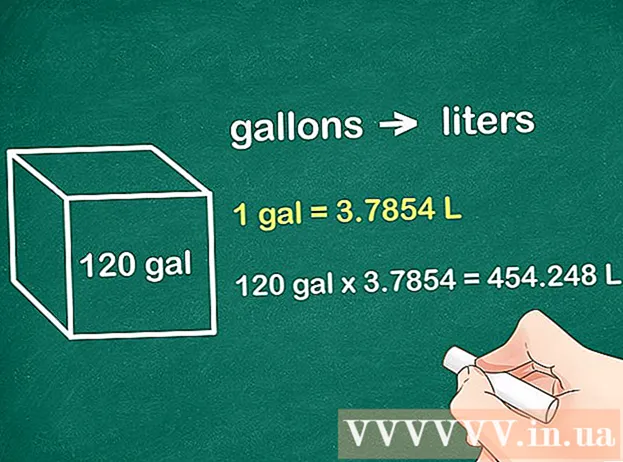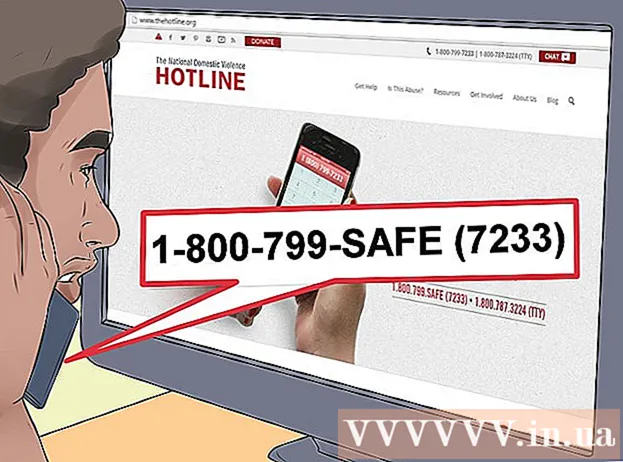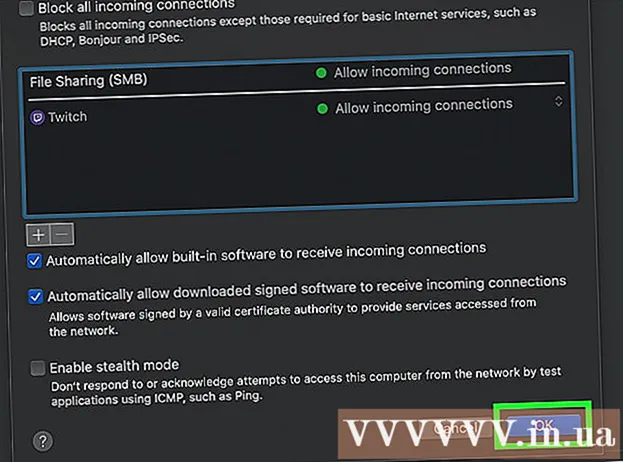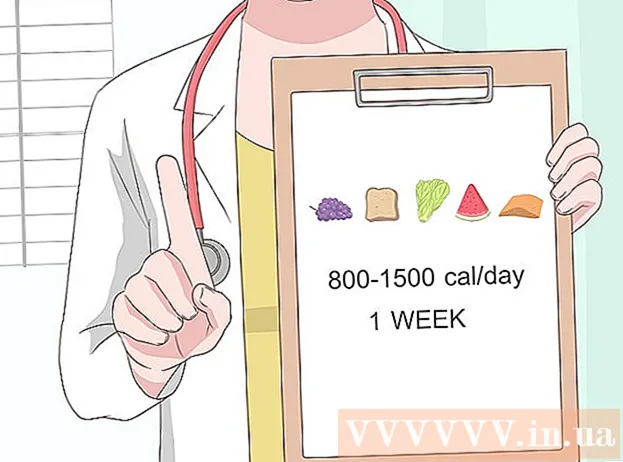Avtor:
Laura McKinney
Datum Ustvarjanja:
3 April 2021
Datum Posodobitve:
1 Julij. 2024

Vsebina
Ta wikiHow vas uči, kako odstraniti aplikacijo Python in povezane datoteke in mape v računalniku.To lahko storite v računalnikih z operacijskim sistemom Windows in Mac.
Koraki
Metoda 1 od 2: V sistemu Windows 10
. V spodnjem levem kotu zaslona kliknite logotip sistema Windows. Pojavi se meni.
(Nastavitev). Kliknite ikono zobnika Settings v spodnjem levem kotu menija Start. Pojavi se okno z nastavitvami.

Finder. Kliknite ikono aplikacije z modro obliko obraza v Mac Docku.- Lahko tudi kliknete prazen prostor na namizju.
Kliknite Pojdi. Ta element menija je na vrhu zaslona. Prikaže se spustni meni.

Kliknite Pojdi v mapo ... (Pojdi v imenik). Ta možnost je na dnu spustnega menija Pojdi. Pojavi se okno.
Vnesite pot namestitvenega imenika Python. Glede na različico nameščenega Pythona morate v besedilno polje "Pojdi v mapo" vnesti enega od naslednjih naslovov:
- S Pythonom 3.6 in novejšim tipkate /Library/Frameworks/Python.framework/Versions vstopi.
- S Pythonom 2.7 vnesite / Knjižnica / Python / Različice ali / Knjižnica / Python tukaj.

Kliknite Pojdi na dnu pojavnega okna. Prikaže se imenik, v katerem je nameščen Python.
Izberite mapo s številko različice v imenu. Kliknite enega od imenikov s številko različice Python v imenu.
- Če želite na primer odstraniti Python 3.6, morate klikniti mapo s številko 3.6 izbrati.

Kliknite mapa (File) v zgornjem levem kotu zaslona Mac. Prikaže se spustni meni.
Kliknite Premakni v koš (Prenos v smetnjak). Ta možnost je v spustnem meniju mapa.

Ko boste pozvani, vnesite geslo. Vnesite geslo, s katerim se prijavite v svoj Mac.- Če sistem ne zahteva vnosa gesla, preskočite ta in naslednji korak.
Kliknite v redu na dnu poziva za geslo, ki se prikaže. Okno z geslom se bo zaprlo in mapa Python po vaši izbiri bo premaknjena v koš (Smetnjak).
Po potrebi izbrišite program Python. Vse različice Pythona ne namestijo programa v mapo Programi vašega Mac-a, vendar bi morali to še enkrat preveriti. Aplikacije Python lahko najdete in odstranite tako:
- Kliknite Pojdi na vrhu zaslona.
- Kliknite Aplikacije v spustnem meniju.
- Poiščite aplikacijo z besedo "Python" v imenu (npr. "Python 3.6").
- Ko jo najdete, izberite aplikacijo.
- Kliknite mapa potem izberite Premakni v koš.
- Vnesite geslo in kliknite v redu.
Nasvet
- Če odstranite Python 3, boste aplikacijo odstranili tudi s seznama spremenljivk PATH.
Opozorilo
- Ker je v vašem računalniku več različic Pythona, vam lahko traja nekaj časa, da popolnoma odstranite Python iz računalnika.